گزارشگیری در فرمساز
قابلیت گزارش گیری و مقایسه اطلاعات مربوط به انواع فرم
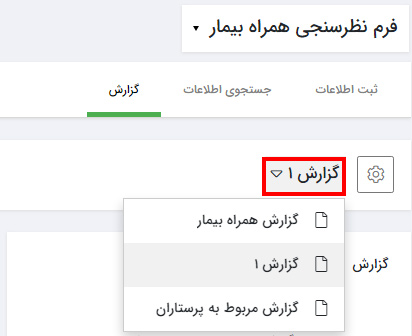
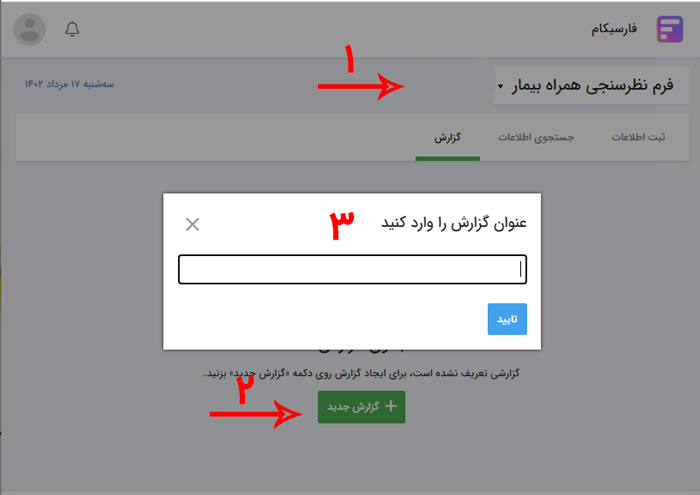
بایستی بر روی گزینه "افزودن ابزار گزارش" بزنید. هفت حال گزارش در این منو وجود دارد که توضیح هر یک در ادامه آماده است.
این گزارش برای نمایش تعداد فرمهای ثبت شده بر اساس یک فیلد خاص می باشد.
عنوان گزارش: با استفاده از این گزینه میتوانید نام گزارش را تغییر دهید.
نوع چارت: با استفاده از این گزینه میتوانید نحوه نمایش گزارش را به صورت دایرهای ، خطی، ستونی و یا جدولی تغییر بدهید.
گزارش بر اساس فیلد: با استفاده از این گزینه میتوانید از بین فیلدهای ثابت سیستم و یا از فیلدهایی که در طراحی فرم ساخته شدهاند، استفاده نمایید.
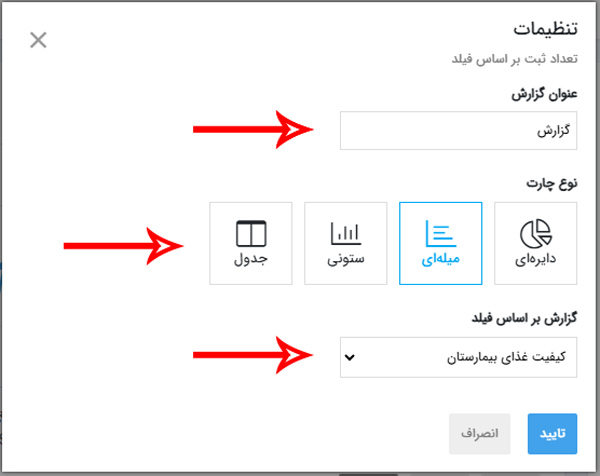
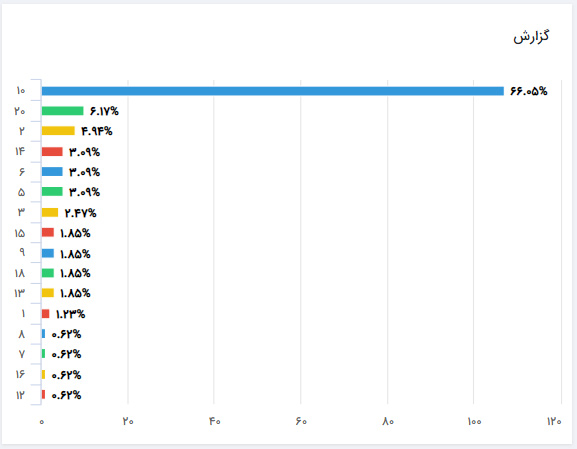
این گزارش برای نمایش تعداد فرمهای ثبت شده بر اساس تاریخ ثبت میباشد.
عنوان گزارش: با استفاده از این گزینه میتوانید نام گزارش را تغییر دهید.
بر اساس زمان: با استفاده از این گزینه میتوانید یکی از حالت های روز و ماه و سال را برای نمایش گزارش انتخاب کنید..
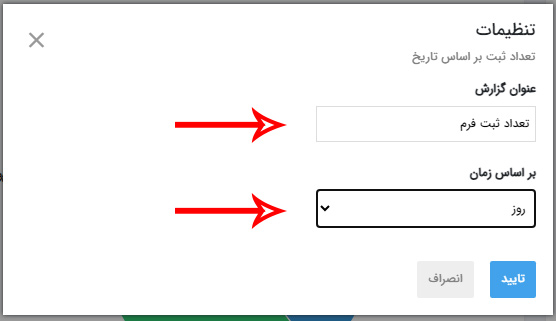
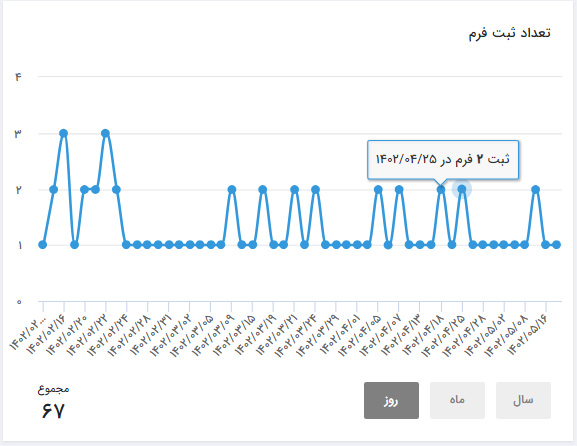
این گزارش برای نمایش موقعیت مکانی ثبت فرم می باشد.
عنوان گزارش: با استفاده از این گزینه میتوانید نام گزارش را تغییر دهید.
گزارش بر اساس فیلد: با استفاده از این گزینه میتوانید مشخص نمایید که برای ساخت گزارش از کدام فیلد استفاده بشود.
فیلدهای ثابت - موقعیت مکانی : استفاده از موقعیتی که در زمان ثبت فرم بر روی موبایل ذخیره میشود.
فیلدهای فرم - نقشه: استفاده از موقعیتی که کاربر در هنگام تکمیل اطلاعات در فرم مشخص میکند . (برای استفاده از این گزینه باید در فرم حداقل یک آیتم نقشه وجود داشته باشد.)
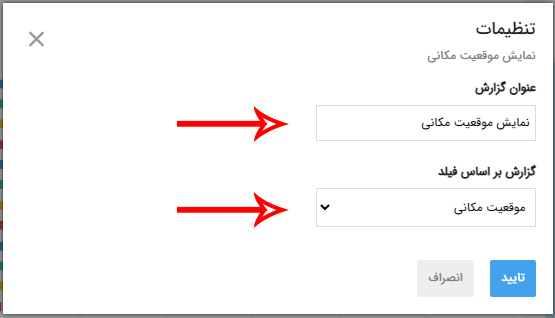
این گزارش برای بدست آوردن مقادیری که در ادامه به توضیح آنها خواهیم پرداخت ایجاد خواهد شد.
تنظیمات: گزینه تنظیمات منوی شناور را انتخاب کرده و از لیست کشویی "گزارش بر اساس فیلد" فیلدی که قصد گرفتن گزارش از آن را داریم انتخاب میکنیم.در ادامه از لیست "نوع محاسبه" از میان معیارهای زیر معیار گزارشگیری را انتخاب خواهیم کرد.
انتخاب تاریخ: نوع دسته بندی گزارش بر اساس فیلد تاریخ را مشخص می نماید، این تاریخ می توان تاریخ ثبت فرم یا فیلد تاریخ در داخل فرم باشد.
انتخاب فیلد: در این بخش فیلدی که نوع محاسبه بر روی آن فیلد انجام می شود را انتخاب می نمایید.
نوع محاسبه:
تعداد: انتخاب این گزینه برای فیلدهای متنی و عددی قابل نمایش است و تعداد اطلاعات ثبتی فیلد مشخص شده را بر روی نمودار نمایش خواهد داد.
جمع: با انتخاب این گزینه برای فیلدی که مقدار عددی در آن ثبت شده تمامی اطلاعات ثبتی با یکدیگر جمع و بر روی نمودار نشان داده خواهد شد.
میانگین: با انتخاب این گزینه برای فیلد عددی میانگین عدد های ثبت شده بر روی نمودار نمایش داده خواهد شد.
کمترین و بیشترین: انتخاب این گزینه ها برای فیلد عددی کمترین و بیشترین مقدار عددی ثبت شده نمایش داده خواهد شد.
توجه داشته باشید در صورتی که هر یک از معیارهای جمع،میانگین،کمترین و بیشترین برای فیلدی غیر از فیلد عددی انتخاب شود عدد نمایشی بر روی نمودار صفر خواهد بود.
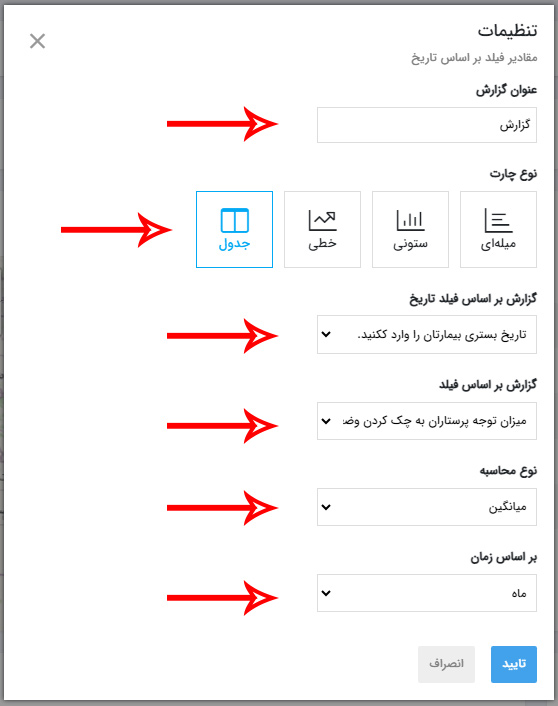
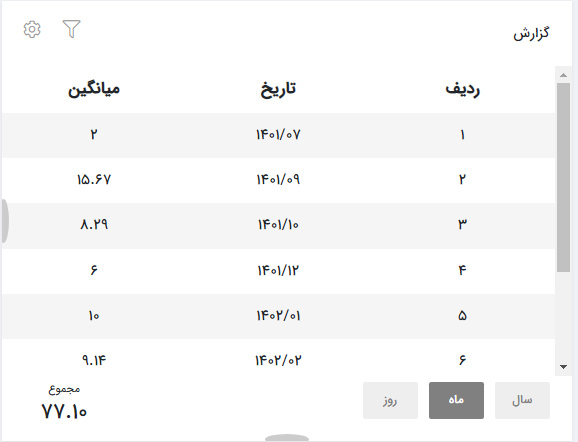
با استفاده از این گزارش می توانید مقادیر (جمع، میانگین، تعداد، کمترین و بیشترین) فیلدها را بر اساس مقادیر فیلد دیگری به دست آورد مثلا در فرم یک فیلد چند انتخابی و یک فیلد عدد وجود دارد با استفاده این گزارش می تواند جمع فیلد عدد برای هر انتخاب را مشخص نمود.
نوع چارت: در این بخش می توانید نوع نمودار را انتخاب نمایید که به حالت ستونی، خطی یا دایره ای می باشد
گزارش بر اساس فیلد: فیلد اصلی گزارش در این بخش انتخاب می شود،
محاسبه بر اساس فیلد:فیلدی را که عملیات محاسبه (جمع، میانگین، تعداد، کمترین و بیشترین) بر روی فیلد انجام می شود در این بخش انتخاب نمایید،
نوع محاسبه: نوع محاسبه گزارش که بصورت جمع، تعداد، میانگین، کمترین و بیشترین می باشد
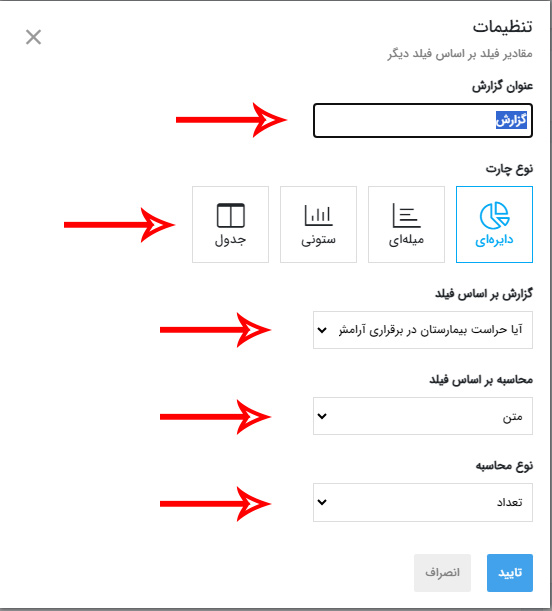
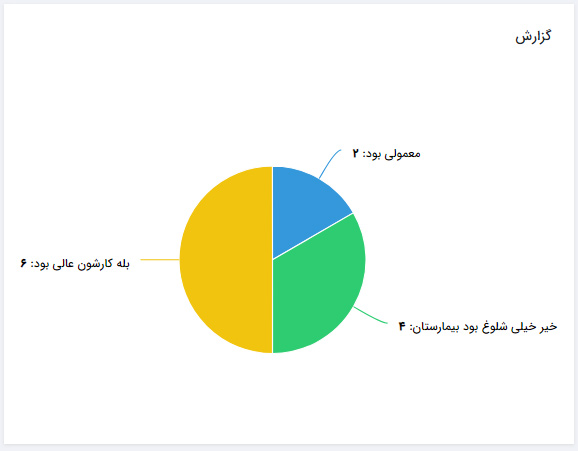
گزارش بر اساس فیلد : در صورتی که فیلد "رتبه" داخل فرم وجود داشته باشد میتوانید این گزارش را داشته باشید تا بر اساس رتبه های دریافتی گزارش تهیه شود.
7. محاسبه مقادیر فیلد مرتبط
گزارش بر اساس فیلد این گزارش فقط برای فرم هایی که فیلد "لیست مرتبط " دارند، امکان پذیر است و در این لیست فقط فیلدهای مرتبط موجود در فرم نمایش و قابل انتخاب است
انتخاب گروه یا زیر گروه با انتخاب فیلد مرتبط گروه و زیر گروه های آن فیلد در این لیست قرار میگیرد که هرکدام قابل انتخاب است.
نوع چارت نمایش گزارش به صورت های دایرهای، ستونی، میله ای و جدول قابل انتخاب است.
9. جدول مقایسهای
جدول مقایسهای ابزاری است برای نمایش و تحلیل دادهها بر اساس دو فیلد مختلف. در این گزارش، کاربر یک فیلد را بهعنوان سطرهای جدول و فیلد دیگر را بهعنوان ستونها انتخاب میکند. مقادیر انتخابی بهصورت جمعبندی و مقایسه در جدول نشان داده میشوند و کاربر میتواند بهراحتی توزیع و رابطه بین دو فیلد را مشاهده کند.
در بخش تنظیمات جدول مقایسه ای، فیلد اول «گزارش بر اساس فیلد» به عنوان سطر و فیلد دوم «محاسبه بر اساس فیلد» به عنوان ستون در نظر گرفته می شود. نوع محاسبه به دو صورت تعداد و درصد میباشد که با انتخاب درصد، بخش مجموع نسبت به مجموع کل سطرها نمایش داده میشود
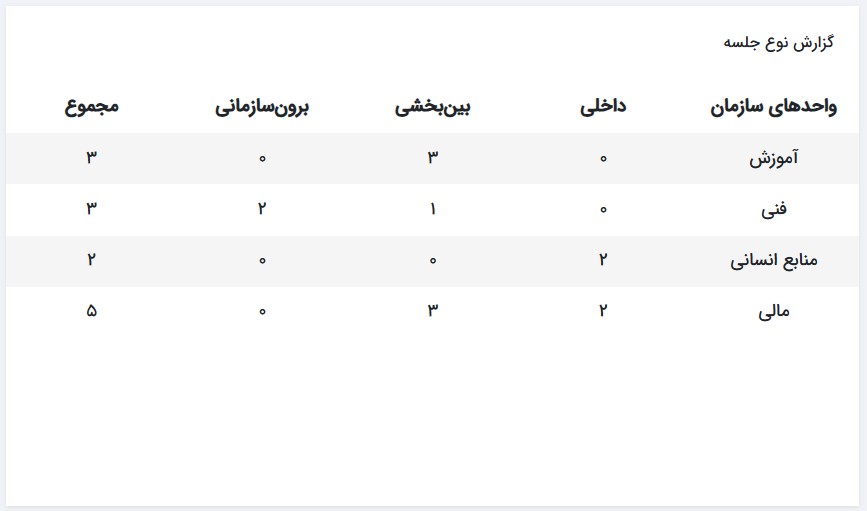
در گزارش متنی میتوانید متنی را به صورت دلخواه تایپ کنید و با استفاده از ابزارهای موجود در ویرایشگر متن تغییرات لازم رو اعمال کنید. در صورت تمایل از پارامتر گزارش متنی استفاده کنید.
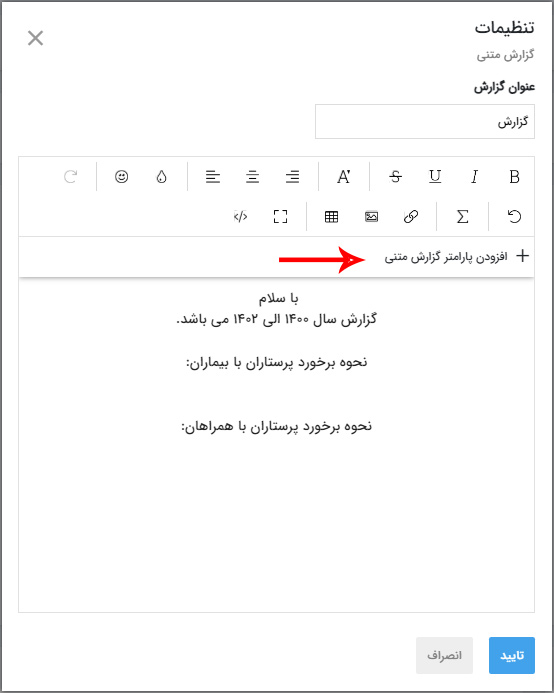
محاسبه بر اساس فیلد های فرم که به صورت گزارش نمایش داده میشود. محاسبه شامل: تعداد، جمع، میانگین، کمترین و بیشترین است که بایستی از منوی مشخص شده انتخاب کنید.
گزارش بر اساس فیلد: فیلد مورد نظر برای تهیه گزارش از آن را از این لیست انتخاب کنید. بعد از تنظیم پارامتر گزارش متنی، این پارامتر در ویرایشگر متن قرار میگیره که میتونید توی ویرایشگر تغییرات لازم را روی آن اعمال کنید.
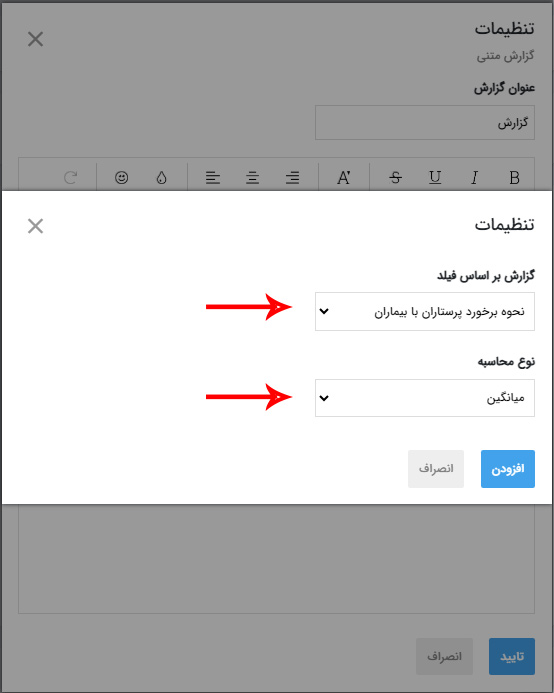
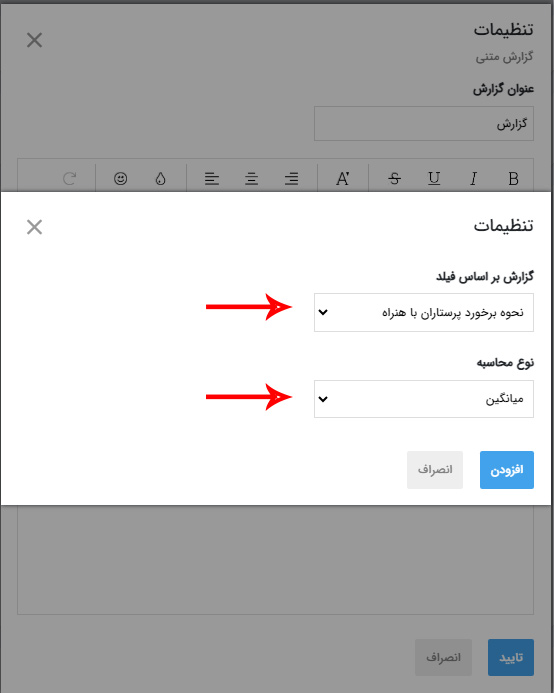
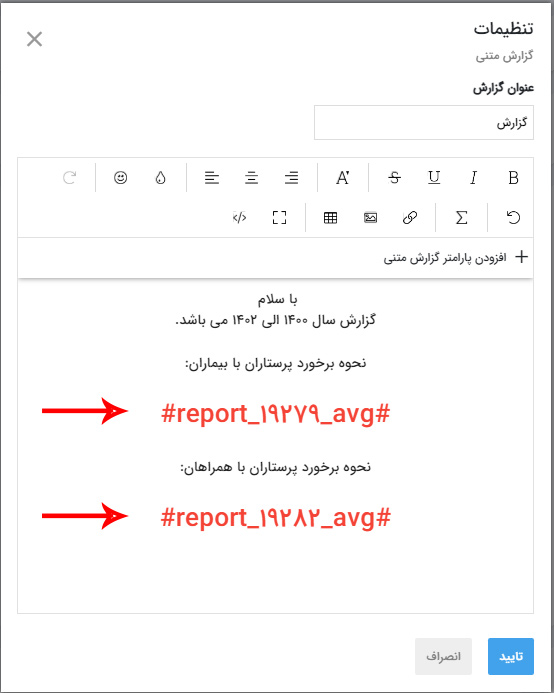
ابزار های گزارشی که در بالا گفته شد مواردی هستند که میتونید تنظیم کنید و گزارش داشته باشید. حالا اگر خواستید منوی نمونه ها رو مجدد ببینید و از نمونه ها استفاده کنید، از دکمه مشخص شده در تصویر زیر هم میتونید انتخاب کنین.
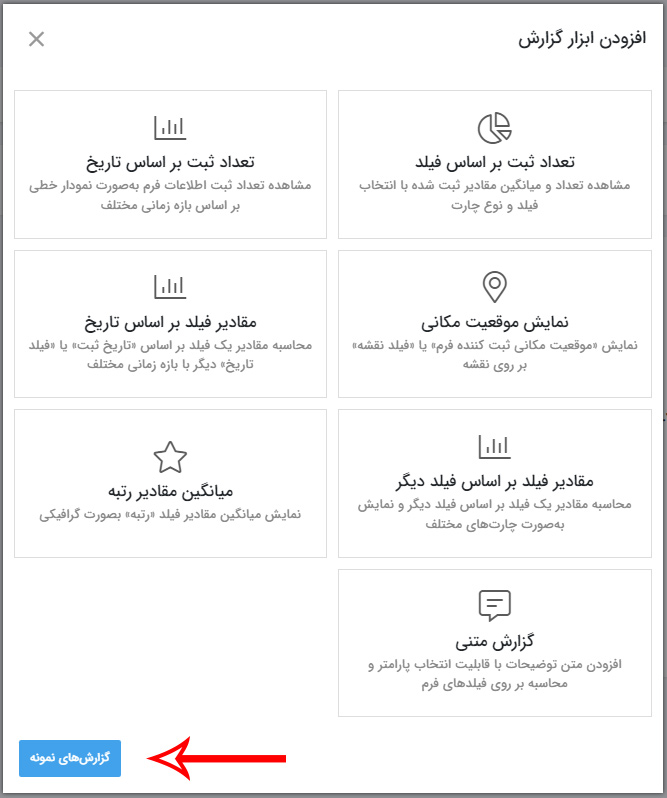
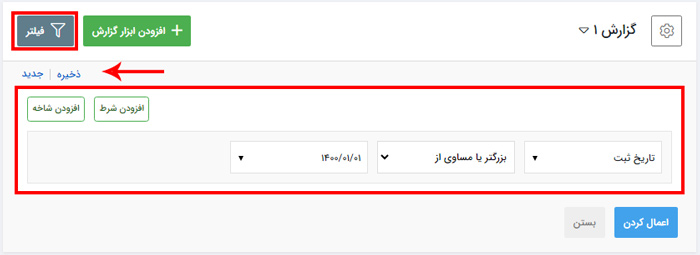
برای هر فرم میتوان چندین گزارش تهیه کرد که در هر صفحه حالت های مختلف گزارش گیری رو تنظیم کرد. با زدن روی عنوان گزارش، لیست گزارش ها نمایش داده میشن و میتونید به هر کدوم رو انتخاب کنید.
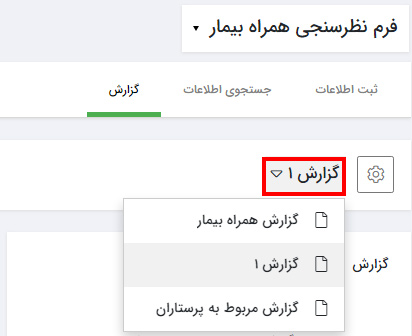
بر روی آیکون تنظیمات کنار نام گزارش بزنید. در این منو، چهار گزینه وجود دارد.
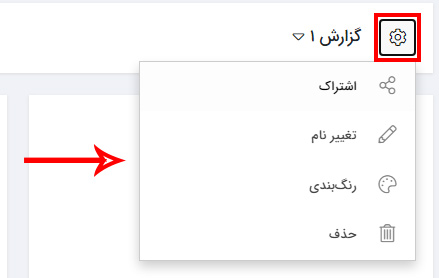
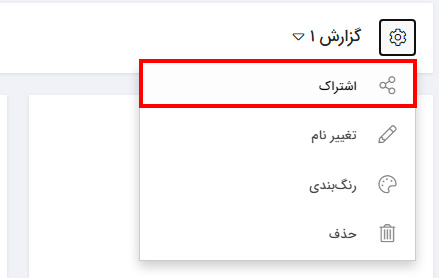
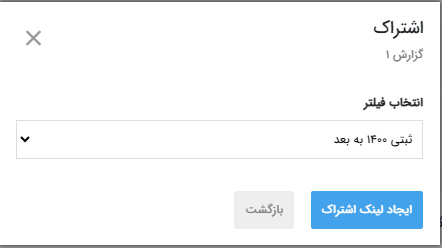
2.ایجاد لینک اشتراک را بزنید. لینک گزارش قابل کلیک و کپی خواهد بود. بر روی آن بزنید تا در صفحه مرورگر گزارش را مشاهده کنید.
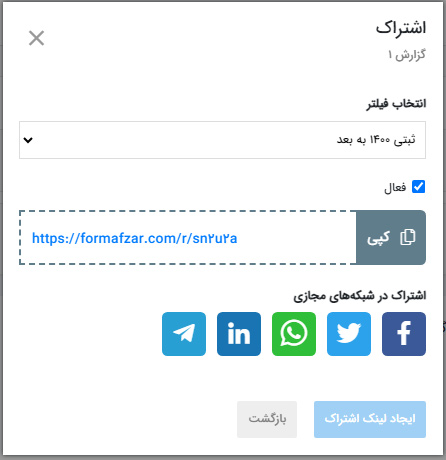
3. جهت غیر فعال سازی لینک گزارش و عدم دسترسی افرادی که لینک را در اختیار دارند، تیک گزینه فعال را بردارید.
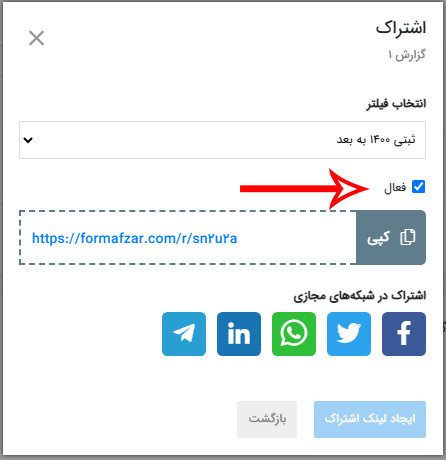
برای تغییر نام گزارش که ابتدا نام گذاری کرده اید روی این گزینه بزنید.
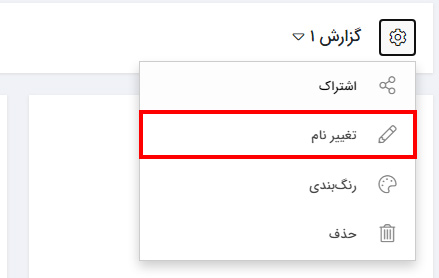
طیف رنگی چارت های گزارشات را با این گزینه میتوان تغییر داد. چندین طیف رنگی در این منو وجود دارد که میتوانید انتخاب کنید.
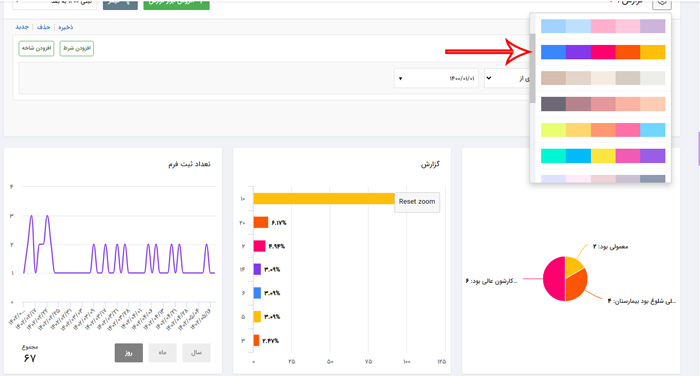
با کلیک بر روی آیکون تنظیمات هر ابزار گزارش، منوی زیر برای شما نمایش داده میشود که با استفاده از آن میتوانید گزارش را مطابق با نظر خود تنظیم نمایید.